Інтерфейс вебредактора Photopea
Інтерфейс Photopea
Для початку: налаштуй мову - меню Більше - Мова - Українська
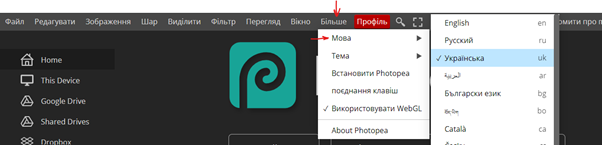
Тепер ми готові працювати з вікном програми!
В основному меню - це рядок із пунктами меню у самому верху, скористайся пунктом Файл, щоб створити новий файл для роботи, або клікни Alt+Ctrl+N.
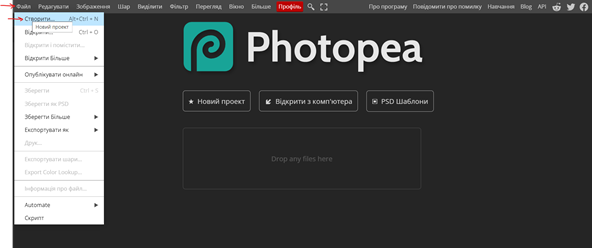
У вікні, що з’явиться, ти можеш вказати назву проєкту, задати ширину та висоту (ми будемо працювати з ПІКСЕЛЯМИ), задати колір тла та налаштувати інші параметри.
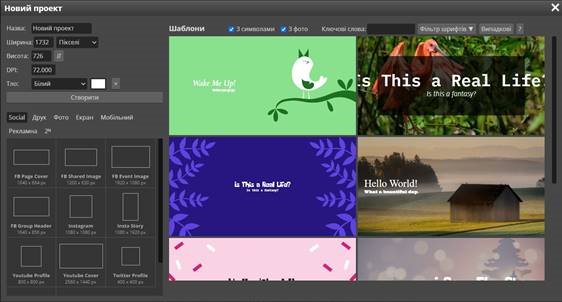
Заверш налаштування кнопкою Створити. Буде створено файл з розширенням .psd.
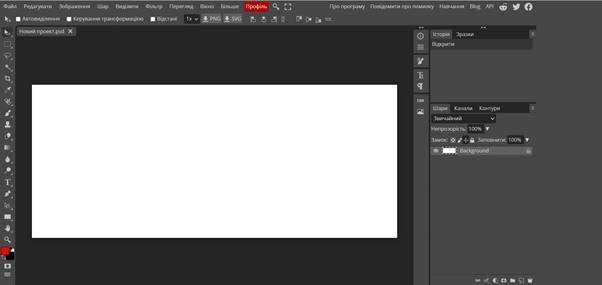
Основні елементи вікна:
1. Рядок меню (основне меню)
2. Панель інструментів
3. Панель параметрів
4. Робоча область
5. Панель «Історія»
6. Панель «Колір»
7. Панель «Шари»
Якщо якесь з вікон (панелей) відсутнє, натисніть меню Вікно та виберіть потрібний пункт.
● Панель інструментів містить інструменти для створення та редагування зображень, графіки, елементів сторінок і так далі. Пов’язані інструменти згруповано. Щоб показати їх, натисніть на інструмент біля якого є білий трикутник правою кнопкою миші.
● Панель параметрів (Панель керування) показує параметри для вибраного інструменту.
● У вікні документа вказується назва файлу, з яким зараз виконується робота.
● За допомогою панелей можна керувати проєктом і змінювати його. Панелі можна групувати, накладати або закріплювати.
Відкриття документу
1. Перший спосіб абсолютно традиційний. Файл відкривається командою
Відкрити з меню Файл.
2. Другий спосіб також не претендує на оригінальність. Відкриття файлу здійснюється комбінацією клавіш Ctrl + O.
3. А цей спосіб оригінальний і зручний. Досить просто перетягти потрібний файл на робоче поле редактора.
У перших двох випадках відкриття файлу відбувається за допомогою спеціального діалогового вікна, представленого на малюнку.
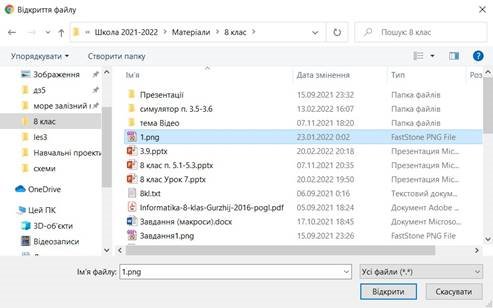
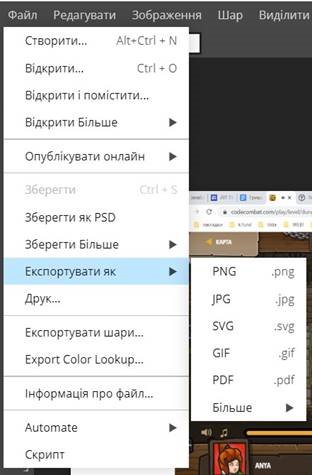 Збереження документу
Збереження документу
Для збереження документа в Photopea є не одна, а цілих три команди: Зберегти як PSD, Експортувати як і Зберегти Більше. Перша з них зберігає документ у форматі PSD. Друга команда, призначена для збереження документа у файлі з іншими форматами. Остання команда являє складний механізм підготовки зображення для розміщення в інтернеті.
Для швидкості роботи у редакторі варто переглянути всі гарячі клавіші: меню
Більше - Гарячі клавіші
(Поєднання клавіш)


про публікацію авторської розробки
Додати розробку
